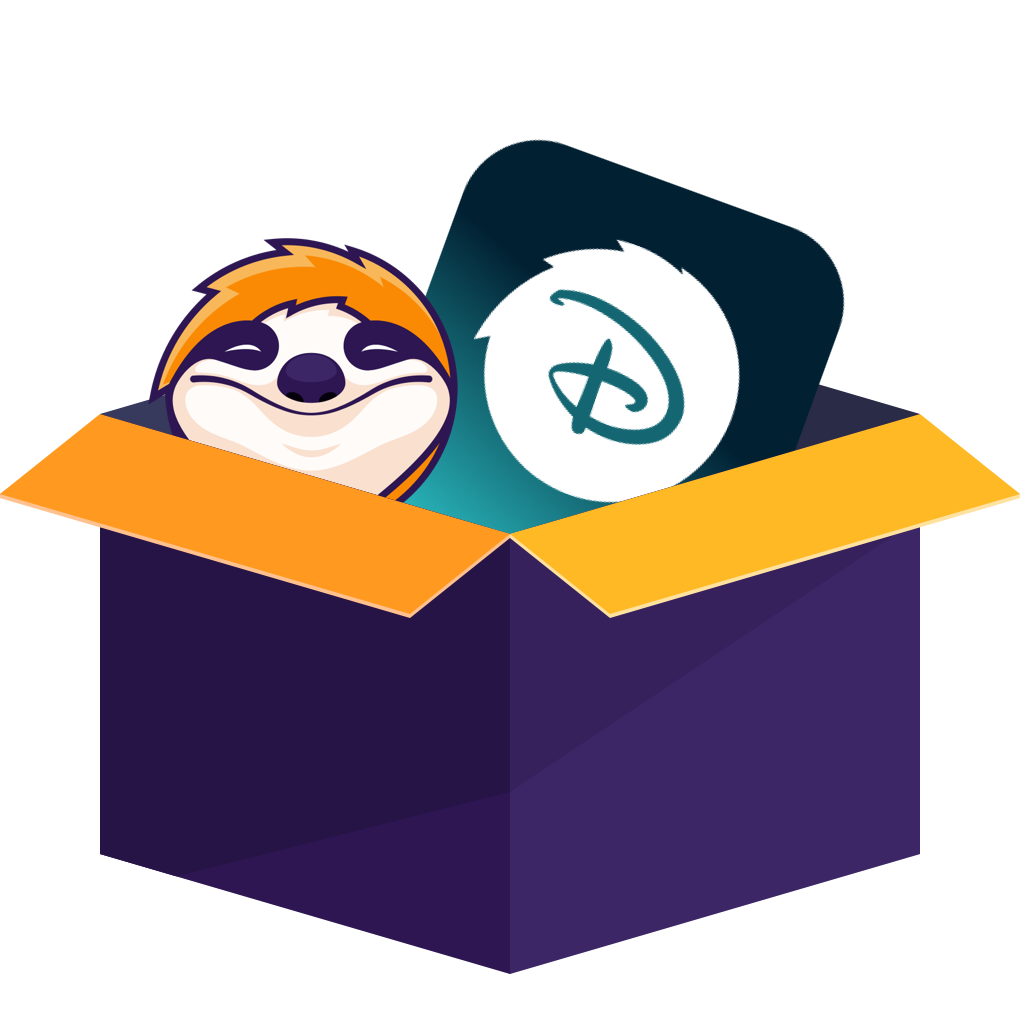目次
Webでディズニープラスを視聴しようとして「あれ?ログイン画面がない」と思ったことはありませんか?実はブラウザ版ディズニープラスのログイン画面に移動するのにワンクリック必要なので、「ディズニープラスのログイン画面が出ない!」と慌ててしまう方が多いんです。そこで今回は、ディズニープラスのログイン方法をデバイス別にまとめました。今すぐ作品が観たいのにログインできなくてイライラしている方は、ぜひ一緒に解決していきましょう。
【結論】ディズニープラスのWebサイトではログイン画面が出ない
筆者もずっと気になっていました。Web版ディズニープラスのサイト(https://disneyplus.disney.co.jp/)を開いてもログイン画面がないですよね…。
結論からお伝えすると、上のメニュー欄にある「WEBで視聴」をクリックするとログイン画面に移動します。ちょっと分かりづらいですね。
また「ディズニープラス ログイン」と検索するとログイン画面が上がってきます。
あとはお持ちのアカウントでログインすればOKです。
ディズニープラスのログイン方法
ディズニープラスをWebでログインする方法
- 公式サイトを開く
- WEBで視聴をクリック
- アカウントでログインする
ディズニープラスをアプリでログインする方法
- アプリを開いてログインをタップ
- メールアドレスとパスワードでログインする
ディズニープラスをテレビでログインする方法
〈スマートテレビを使用する方法〉
- アプリを開いてログインをタップ
- パソコンもしくはスマートフォンでDisneyplus.com/beginにアクセスする
- テレビにひょうじされている8桁の数字を入力する
- 画面の案内に沿ってログインする
〈ストリーミングデバイスを使用する方法〉
Amazon Fire TV StickやChromecastを使用する方法です。
- ホーム画面を開いてディズニープラスのアプリをダウンロード
- リモコンでアドレスとパスワードを入力する
- アカウントを選択して始める
家族がディズニープラスにログインする方法
ディズニープラスでは1つの親アカウントに対して6つの子アカウントを作成できます。家族とアカウントを別に設定して利用すれば、視聴履歴が別々に保存されるため、おすすめ作品がより最適化された状態で利用できるでしょう。
- アプリまたはブラウザでディズニープラスにログインする
- 視聴するアカウントを選択する
ログイン画面はあるがディズニープラスにログインできない場合の対処法
2021年の大型アップデートにより、ディズニープラスでは同時視聴デバイス数が無制限になりました。また、アカウントも7つまで作成できます。そのため、ログインできない場合は別のところに原因があると考えるのが賢明でしょう。
dアカウントでログインしようとしていないかチェック
ディズニープラスへの申し込みにはdアカウントが必要。そのためドコモユーザーでない方はディズニープラスに申し込む際、dアカウントとディズニープラスのアカウントの2つを作成しているはずです。ディズニープラスにログインする際に必要なのはdアカウントではなくディズニーアカウント。間違えてdアカウントを使用していないか確認してみましょう。
通信環境を改善してみる
ディズニープラスのログインはネットに接続している環境で行う必要があります。アカウント情報が正しいはずなのにログインができない場合は、ネットに接続されているか、ネット環境が安定しているかチェックしてみましょう。ディズニープラスのサイトはかなり重め。ネット速度が1Mbps以下だと画面がカクカクしてしまう可能性があります。
ディズニープラスでシステムエラーが起きている可能性も
稀にですがディズニープラス側でシステムエラーが起きることもあります。その場合は公式サイトや公式Twitterでお知らせがあるはずなので、確認してみましょう。
ディズニープラスの動画をダウンロードするならStreamFab
おすすめのソフトはStreamFab Disney Plus ダウンローダー。ディズニープラスのコピーガードを更新できるソフトはなかなかありませんが、本ソフトは高い技術力でディズニープラスの動画を99%ダウンロードできます。動作もかなり軽く、ウイルスやマルウェアの心配もありません。また、ディズニープラスの字幕もダウンロード可能。
- StreamFab Disney Plus ダウンローダーを起動してディズニーのアイコンをタップする
- ディズニープラスのアカウントでログインする
- ダウンロードしたい映画やドラマを再生して解析を行い、「今ダウンロード」をクリックする
- 「ダウンロード中」タブで進捗を確認する
- ダウンロードした動画を「ダウンロード」タブで確認する
- フォルダアイコンをタップすると、動画の保存先を確認できる。
まとめ
ディズニープラスは申し込みにdアカウントが必要、公式サイトのランディングページにログイン画面がない…など若干使い方が分かりづらい部分があります。本記事で紹介したように、ディズニープラスをWebでログインする場合は「WEBで視聴」をクリックすればログイン画面が表示できますし、アプリ版とテレビ版の場合は基本的に手順に従うだけでログインできます。
ディズニープラスの動画をダウンロードしたい場合は、絶対にStreamFab Disney Plus ダウンローダーがおすすめ。スピーディーかつ確実に動画をダウンロードできるため、動画の楽しみ方が広がりますよ。